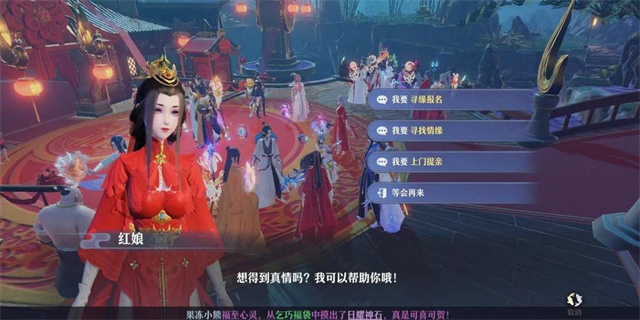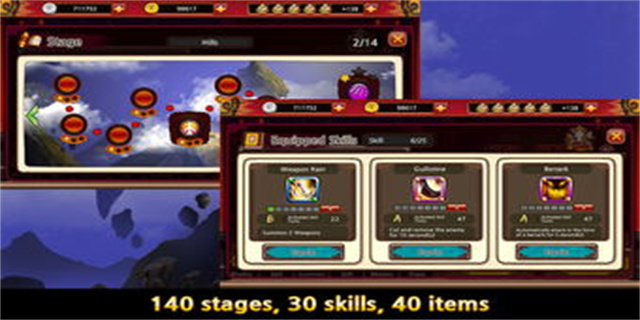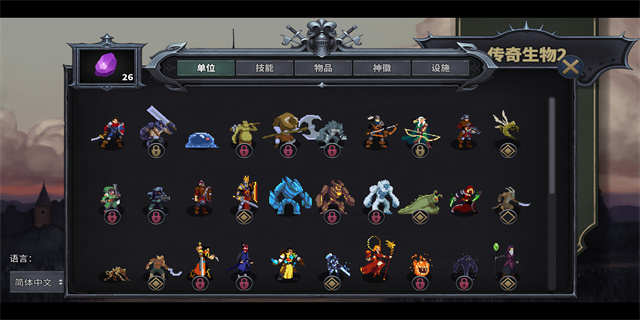解决DNF更新不了的问题
问题描述:
很多DNF玩家在游戏更新时可能会遇到无法正常更新的问题,例如更新速度缓慢、更新失败等。这些问题可能会极大地影响玩家的游戏体验。本文将针对DNF更新不了的问题进行分析,并提供一些解决方案,帮助玩家顺利完成游戏更新。

检查网络连接
首先,我们需要确保网络连接正常。如果您使用的是有线网络,请检查网络线是否连接良好。如果您使用的是Wi-Fi网络,请确保路由器工作正常,并尝试重新连接网络。此外,查看网络连接是否稳定以及网络带宽是否足够,这些都可能导致更新失败。
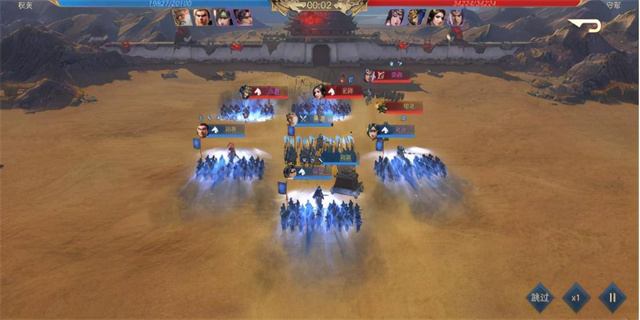
清理游戏缓存
根据经验,DNF更新失败的常见原因之一是游戏缓存文件的问题。这些缓存文件存储了游戏的临时数据,有时会产生错误导致更新失败。为了解决这个问题,我们可以尝试清理游戏缓存。
首先,找到DNF游戏的安装目录。通常情况下,DNF的安装目录位于C盘的Program Files文件夹下。进入安装目录后,找到一个名为\"Cache\"的文件夹,将其删除。请注意,这样做会清除所有的游戏缓存数据,请确保您已经备份了重要的游戏数据和文件。
删除完\"Cache\"文件夹后,重新启动游戏,并尝试进行更新。这样做通常能够解决DNF更新失败的问题。
更换DNS服务器
在某些情况下,由于DNS服务器的问题,DNF可能无法正常更新。DNS服务器负责将域名转换为IP地址,如果DNS服务器工作不正常,将无法正常访问游戏更新服务器。
为了解决这个问题,我们可以尝试更换DNS服务器,使用其他第三方DNS服务器。例如,您可以尝试使用谷歌的公共DNS服务器。操作方法如下:
在Windows操作系统中,打开控制面板,并进入“网络和Internet” 选项。找到您正在使用的网络连接,右键点击并选择“属性”。在弹出的窗口中,选择“Internet协议版本4(TCP/IPv4)”,并点击“属性”。在打开的窗口中,选择“使用下面的DNS服务器地址”,并输入以下值:
首选DNS服务器:8.8.8.8
备选DNS服务器:8.8.4.4
点击“确定”保存设置,然后关闭所有窗口,并重新启动DNF游戏。尝试进行更新,看看问题是否解决。
更新DNF客户端
如果您已经尝试了以上的解决方案,仍然无法更新DNF,那么可能是因为您的游戏客户端需要更新。游戏开发商定期发布更新来修复bug和改进游戏性能,如果您的客户端版本过旧,可能会导致更新失败。
访问游戏官方网站或启动器,查找游戏的最新版本号。如果您的版本低于最新版本,下载并安装最新版本。安装过程可能需要一些时间,请耐心等待。安装完成后,重新启动DNF游戏,并尝试进行更新。
总结
DNF更新不了是一个常见的问题,但通过检查网络连接、清理游戏缓存、更换DNS服务器以及更新游戏客户端等解决方案,大多数玩家能够顺利地解决这个问题。希望本文提供的解决方案能够帮助到遇到该问题的DNF玩家,让他们能够畅快地进行游戏。